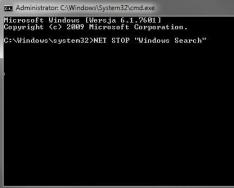Інструкція з прошивки смартфона Huawei honor 6, OTA оновлення на нову версію EMUI, встановлення кастомної прошивки, розблокування завантажувача (unlock bootloader), прошивка кастомного рековери TWRP recovery, отримання Root прав суперкористувача.
Прошивка Huawei honor 6 EMUI 4.0 Android 6.0
У вас має бути встановлена чиста 535 прошивка (без root, без gapps, зовсім нічого не змінювали та не впроваджували).
Потрібно завантажити прошивку Huawei honor 6 ОТА оновлення В535–>В8 60.
Копіюєте архів прошивки (не розпаковуючи його) на SD-карті в папку dload та оновлюєте систему за допомогою стандартної програми.
Відкрити програму Оновлення -> меню -> локальне оновлення. Смарт запропонує оновитись.
Вітаю у вас встановлено EMUI 4.0 Android 6.0 Це найпростіший і найкоротший метод прошивки Huawei honor 6 EMUI 4.0 Android 6.0
Розблокування завантажувача Huawei honor 6 (unlock bootloader)
качаєте та встановлюєте програму на ваш ПК, на робочому столі повинен з'явиться ярлик програми
Перезавантажуєте смартфон у режимі фастбут і підключаєте його до комп'ютера. Для переведення Huawei honor 6 у fastboot mode потрібно вимкнути телефон, потім затиснути клавішу гучності мінус та підключити телефон до ПК
Потім на ПК запускаєте програму ADB Run, після запуску програми з'явиться головне меню

У цьому меню потрібно вибрати пункт 7, натиснувши відповідну клавішу на клавіатурі комп'ютера і підтвердити цю дію клавішею enter. У наступному діалоговому вікні вибираєте 1 пункт “ADB”
Потім вам потрібно прописати команду fastboot oem unlock **************** у якій місце зірочок вам потрібно поставити свої циферки коду який ви отримали заздалегідь
після слова unlock стоїть пробіл а потім уже циферки
(Приклад fastboot oem unlock 1234567891234567)
після введення команди підтверджуєте всю цю справу клавішею enter
Ось і все, на вашому Huawei honor 6 розблокований завантажувач, і тепер ви можете прошивати кастомне рекавері TWRP recovery та модифіковані прошивки.
Установка кастомного рековери TWRP Recovery на Huawei honor 6
Встановлювати модифіковане рекавері ми за допомогою програми Multi-tool
Для цього завантажте саму програму HONOR_6_and_6Plus_Multi-Tool_23.08 , Після завантаження архіву ми його розпаковуємо і заходимо в папку multi-tool. Для першого запуску утиліти натискаємо двічі на Honor6MultiTool.bat і підтверджуємо свою дію у вікні брандмауера.
Після цього з'являється наступне вікно:

У запущеному вікні відбувається підготовка до першого запуску, оновлення самої програми, додавання папок та завантаження архіву SuperSu
Після виконання всіх дій програма відключиться самостійно.
Потрібно запустити його знову.
Після запуску з'явиться повідомлення про оновлення до нової версії Multi-tool. Рекомендовано не встановлювати оновлення, а ввести цифру 2 та пропустити цей пункт.
Після чого програма встановить додаткові файли для автоматичного підключення смартфона в режимі fastboot. Потім Multi-tool інсталює adb драйвера, після інсталяції він автоматично запуститься. Вам необхідно лише натиснути у всіх вікнах "так" і дочекатися закінчення установки
Після закінчення всіх дій ми потрапляємо до основного меню для роботи з додатком

Вибираємо Install CWM or TWRP, натиснувши 1 та ENTER. Нас перекидає у наступне вікно.
Далі вибираємо "I have Unlock Code", натиснувши 1 та ENTER.
Вибираємо версію встановленої OC (наприклад, 3.0, 3.1, 4.0) Від вибраної версії EMUI залежить вибір Recovery.
Після цього вибираємо відповідну версію кастомного рекавері, вписавши необхідну цифру.
(Утиліта підвантажує специфічну версію TWRP)
Якщо ви хочете встановити TWRP, то краще на цьому пункті відключити смартфон від комп'ютера, запустити з вікна утиліти завантаження рекавері, отримати помилку про відсутність апарату, вимкнути програму, перейти в директорію програми на шляху @UserFolder@\HONOR_6_and_6Plus_Multi-Tool\REC, знайти в папці REC файл TWRP, скопіювати назву, перейменувати окремо завантажений TWRP та замінити його. Після повторити всі пункти для встановлення кастомного рекавері до відповідного пункту
Натискаємо Enter
У результаті утиліта автоматично замінить стандартний recovery на вибраний
Телефон буде в режимі fastboot і перезавантажиться у встановлений рекавер.
Ви можете залишитися в Recovery та виконувати бажані дії або вийти/перезавантажитись у систему.
Тепер утиліта запропонує вам встановити Root
Після цього вам запропонують встановити Stock Recovery
Ви можете погодитись (продовжиться установка), або ні (повернення в головне меню).
У програмі натиснути Enter. Відобразиться вікно з головним меню.
Отримання прав на huawei honor 6
Отримувати Root права суперкористувача на смартфоні huawei honor 6 ми за допомогою програми Multi-tool. Якщо у вас ще не встановлена програма мульти-тул, тоді дивіться цю інструкцію.
Отже, Ви встановили Multi-tool та провели первинну установку. Для отримання Root запускаємо програму та вводимо цифру 3 в основному меню утиліти та потрапляємо у підменю (Необхідна наявність Custom Recovery на пристрої)
Тут вибираємо 1 (CWM Installed) та натискаємо Enter.
Вибираємо SuperSu для Вашої версії EMUI.
Телефон автоматично підключається до утиліти та запускається в режимі Recovery.
TWRP: На пристрої необхідно натиснути Advanced -> Sideload
СWM: На пристрої необхідно перейти на пункт меню “Instal Zip” (використовуємо клавіші гучності) та вибрати його (Клавіша Power)
Після появи нового меню вибираємо пункт Install zip from sideload (Пристрій перейде в режим пошуку файлу)
Тепер у вікні утиліти натискаємо Enter і чекаємо на закінчення процесу. (На телефоні буде показано процес розпакування та встановлення пакету SuperSu. Після закінчення процедури ви можете повернутися до основного меню та перезавантажитись
Прошивка – це набір вбудованого програмного забезпечення смартфона, планшета або іншого цифрового пристрою, необхідного для нормального функціонування. У смартфонах їх планшетах компанії Huawei переважно використовуються прошивки на базі операційної системи Android різних версій, а також фірмова графічна оболонка Emotion UI.
Як дізнатися про поточну версію прошивки?
Для уточнення поточної версії програмного забезпечення, Вам необхідно перейти в Установки – Про телефон/Про планшетний ПК – Оновлення системи. Версією є три цифри після літери B.
Наприклад, номер збірки V100R001C00B122 означає, що у Вас встановлена 122 версія прошивки. Будь-яка прошивка з цифрами більше цих є новішою.
Детальніше про версії прошивок:
Отже, погляньмо на нумерацію прошивок смартфонів Huawei. Для прикладу візьмемо прошивку від Huawei Ascend Mate - MT1-U06 V100R001C00B907.
Як ви, мабуть, здогадалися, MT1-U06 це найменування пристрою. MT1 це основна база, тобто Huawei Mate, U06 – ревізія пристрою. Пристрої бувають різних ревізій, в цьому пості я не вдаватимуся в подробиці їх позначення, скажу тільки, що буква U - UMTS (звичайний 3G), а буква C - CDMA версії. У Росію поставляються пристрої з ревізією MT1-U06.
CxxBxxxSPxx - Це найголовніша опція в прошивці, вона показує на якій версії "бази" зібрана прошивка Bxxx - чисельний клас бази для прошивки SPxx номер Service Pack. Чим вище Bxxx і SPxx, тим нова прошивка. (Bxxx пріоритетніша порівняно з SPxx). Cxx – це регіон країни.
Далі розглянемо саму версію прошивки - V100R001C00B907. V100 і R001 - основні версія та ревізія прошивок. Змінюються вони в дуже поодиноких випадках, коли відбувається велика зміна порівняно з попередньою версією прошивки (наприклад, перехід від Android 2.x до 4.x). Навіть у рамках версій Android 4.x ці значення зазвичай не змінюються.
C00B907 — для більшості нових пристроїв значення C00 вже не змінюється, а воно означає прив'язку до регіону. Зараз регіон можна визначити в пункті меню «Спеціальна версія» - CUSTC10B907.
Для смартфонів регіон Росія (channel/ru) це CUSTC10. Прив'язка до регіону легко змінюється спеціальним файлом-прошивкою, в деяких офіційних прошивках є файл update.app у папці cust вагою кілька мегабайт або кілобайт, який змінює регіон на Росію.
B907 - сама версія прошивки. Думаю, не треба пояснювати, що чим вона вища, тим новіша прошивка.
Де завантажити офіційну прошивку для моєї моделі?
В даний час на більшість смартфонів з оригінальним програмним забезпеченням без модифікованих системних файлів прошивки приходять за допомогою FOTA оновлення (Оновлення «по повітрю»). Якщо ви отримували root права, або оновлення повітря вам ще не прийшло, то ви можете самостійно завантажити актуальну версію прошивки з офіційного сайту і встановити її в ручному режимі.
Офіційні російські прошивки:
Завантажити актуальні версії офіційних російських можна на офіційному сайті підтримки споживачів: http://consumer.huawei.com/ru/support/downloads/index.htm.
Для пошуку потрібної прошивки введіть правильну назву моделі англійською мовою, наприклад Honor 5X або службовий номер моделі, наприклад KIW-L21.
У російських версіях прошивок присутня повна локалізація, повний набір сервісів Google Apps, а також встановлені регіональні програми, такі як пошук Яндекса, Однокласники, Вконтакте та ін.
Офіційні європейські прошивки:
Завантажити актуальні версії офіційних глобальних та європейських прошивок можна на офіційному сайті завантаження Emotion UI: http://emui.huawei.com/en/plugin.php?id=hwdownload&mod=list , а також скориставшись пошуком по порталу підтримки споживачів: http:/ /consumer.huawei.com/en/support/index.htm .
Для пошуку прошивки на порталі emui.huawei.com необхідно вказувати службовий номер моделі вашого смартфона або планшета, який можна дізнатися в Налаштування->Про телефон->Модель.
Пошук на сайті consumer.huawei.com підтримує пошук за повною назвою моделі та службовою назвою моделі.
В офіційних глобальних прошивках є підтримка всіх основних світових мов, включаючи російську, а також встановлений набір програм Google Apps.
Офіційні китайські прошивки:
Завантажити актуальну версію офіційної китайської прошивки для пристрою можна на офіційному сайті EMUI: http://emui.huawei.com/cn/plugin.php?id=hwdownload , а також скориставшись пошуком по порталу підтримки: http://consumer.huawei .com/cn/support/index.htm .

Після вибору потрібної моделі у списку на порталі прошивок emui.huawei.com ви потрапите в картку моделі, де представлена остання версія прошивки. Для її завантаження натисніть на бірюзову кнопку з ієрогліфом.

Зверніть увагу, що за замовчуванням у китайських прошивках відсутні сервіси Google Apps, а також російська мова в налаштуваннях системи.
Після завантаження прошивки скористайтеся одним із способів ручної установки з наведених нижче.
Встановлення та оновлення прошивки
Локальне оновлення завжди видаляє дані, занесені користувачем та налаштування з пам'яті пристрою. Перед тим як розпочати оновлення ПЗ ці методом,
рекомендуємо зробити резервну копію всіх важливих для Вас даних через програму для резервного копіювання, а також зберегти іншу необхідну інформацію з пам'яті пристрою (наприклад, карту пам'яті).
Під час онлайн або FOTA оновлення дані користувача зберігаються. Незважаючи на це, ми також рекомендуємо виконувати резервне копіювання перед цим
оновленням.
Перед початком процедури переконайтеся, що батарея пристрою заряджена щонайменше до 60%.
Для підключення смартфонів та планшетів Huawei до ПК потрібна утиліта HiSuite. Вставте її на ПК перед початком оновлення.
Що потрібно знати перед оновленням прошивки смартфона:
- Файл із прошивкою має називатися UPDATE.APP;
- Під час локального оновлення прошивки усі дані на внутрішній пам'яті вашого смартфона будуть видалені!
Увага! Все, що Ви робите з Вашим пристроєм - Ви робите на Ваш страх та ризик! Ніхто не гарантує коректну роботу пристрою під час та після встановлення сторонніх прошивок та/або інших дій, не передбачених виробником!
Локальне оновлення прошивки:
Локальне оновлення використовується у разі, якщо нововведення носять масштабний характер, крім того, цей метод відновлює систему до початкового вигляду та
в більшості випадків усуває ймовірність виникнення проблем із підвищеною витратою батареї в перші дні після оновлення.
- Копіювати файл UPDATE.APP з архіву з прошивкою до папки dload на карті пам'яті.
- Зайти в меню Налаштування-Пам'ять-Оновлення ПЗ та почати процес оновлення (Settings->Storage->Software Upgrade->SD card Upgrade->Confirm->Upgrade).
- Дочекатися завершення процесу оновлення.
Примусове локальне оновлення через 3 кнопки:
Цей режим оновлення прошивки є аварійним і спрацює навіть у випадку, якщо пристрій нормально не завантажується.
- Створити в кореневій директорії SD картки папку dload.
- Копіювати файл UPDATE.APP до папки dload на картці пам'яті.
- Вимкнути смартфон.
- Затиснути клавіші Volume Up + Volume Down та увімкнути смартфон, при цьому клавіші Volume Up + Volume Down повинні залишатися затиснутими ~5 секунд після натискання кнопки включення.
- Дочекайтеся завершення процесу оновлення.
Оновлення повітрям (FOTA):
Для цього типу оновлення бажано використовувати швидкісне підключення до мережі, наприклад Wi-Fi.
- Щоб оновити цей спосіб, потрібно перейти по шляху до розділу Налаштування – Про телефон – Оновлення системи та вибрати пункт «Онлайн оновлення».
- Після цього пристрій підключиться до мережі і якщо оновлення буде доступне - кнопку "Завантажити". Після її натискання будуть завантажені файли оновлень, далі з'явиться
кнопка "Встановити". При натисканні пристрою перезавантажиться, встановить оновлення та увімкнеться у звичайному режимі. Файли пакета оновлень будуть видалені
з пам'яті автоматично.
Зверніть увагу, якщо на пристрої отримано підвищення прав (root), встановлено recovery, відмінне від оригінального, а так само зроблено модифікацію системи з
допомогою цього підвищення прав, оновлення даним способом з високим ступенем ймовірності закінчиться помилкою і телефон після перезавантаження ввімкнеться у звичайному
режимі.
Оновлення за допомогою HiSuite:
- Завантажуємо, встановлюємо та оновлюємо до останньої версії програму HiSuite - утиліта для синхронізації, резервного копіювання та багато іншого від компанії Huawei (містить драйвера ADB).
- Для подальшого прошивки телефону включаємо в налаштуваннях телефону в розділі для розробника налагодження USB.
- Запускаємо програму HiSuite на комп'ютері.
- Підключаємо телефон за допомогою кабелю USB в режимі HiSuite.
- При першому підключенні HiSuite починає інсталяцію драйверів на комп'ютері та програму Daemon на телефон. (У телефоні з'явиться ярлик програми HiSuite - це говорить нам про успішну установку драйверів).
- Вибираємо у програмі HiSuite пункт EMUI ROM.
- Якщо у нас НЕМАЄ завантаженої попередньо версії прошивки, то вибираємо пункт Download ROM, переходимо за посиланням і завантажуємо з сайту необхідну нам версію прошивки.
Якщо у нас Є, або ви щойно її завантажили, версія прошивки вибираємо пункт Loading ROM, нам запропонують вибрати місце знаходження файлу прошивки. Знаходимо файл та підтверджуємо вибір. - Починається процес завантаження файлу.
- Нам пропонують зберегти дані телефону. Вибираємо необхідні пункти бекапу, якщо необхідно, і підтверджуємо вибір. Або відмовляємося, якщо вважаємо, що у нас вже є збережені дані. Після збереження чи відмови вибираємо пункт ДАЛІ.
- Програма HiSuite починає процес прошивки.
Важливо!
- Під час прошивки не від'єднуйте кабель ні від телефону, ні від комп'ютера.
- Не чіпайте телефон взагалі.
- Не перемикайтеся на інші процеси комп'ютера.
- Дочекайтесь закінчення прошивки.
- Після прошивки HiSuite телефон перезавантажиться і вийде в режим Рекавері. На білому екрані з'явиться повідомлення про початок прошивки телефоном.
- Чекаємо на успішне закінчення прошивки у вигляді галочки. Телефон сам перезавантажиться.
- Відключаємо телефон і бачимо на ньому вікно оновлення програм. Чекаємо на закінчення операції.
- Заходимо в налаштування та в пункті оновлення переконуємось у встановленій нами версії.
Можливі помилки при оновленні та способи їх усунення:
Q: Під час увімкнення із кнопками гучності не починається процес прошивки.
A: Спробуйте заново записати в папку файл dload з прошивкою. Якщо все одно не запускається, спробуйте запустити процес оновлення через меню налаштувань.
Q: Пристрій вимкнувся і не вмикається.
A: Зачекайте кілька хвилин. Якщо не ввімкнулося – увімкніть самостійно, процес має піти далі нормально.
Q: При оновленні процес завис на якомусь моменті й надалі не йде.
A: Зачекайте п'ять-десять хвилин. Якщо пристрій продовжує висіти, витягніть і вставте акумулятор. Для пристроїв з незнімним акумулятором потрібно натиснути та тримати (секунд 15) кнопку живлення та обидві кнопки гучності.
Оновлення прошивки планшета:
- Можна використовувати лише карти FAT32. Бажано менше 4 Гб;
- Прошивка повинна бути на SD-карті в папці dload;
- Використовувати вбудовану пам'ять пристрою не можна (крім тих пристроїв, де Micro-SD слот не передбачено);
- Файл із прошивкою має називатися update.zip;
- Під час прошивки пристрій кілька разів перезавантажиться – це нормально;
- Якщо в архіві з прошивкою кілька папок (step1, step 2 і т.д.), прошивайте всі файли по черзі.
Для того, щоб встановити будь-яку оригінальну прошивку, необхідно зробити наступне:
- Скопіюйте папку dload зі всім її вмістом у корінь SD-карти;
- Вимкніть планшет;
- Вставте SD-карту, якщо вона була витягнута;
- Утримуючи клавішу Збільшення гучності (Volume Up), натисніть і утримуйте кнопку Увімкнення, доки не з'явиться екран. Кнопку Збільшення гучності необхідно утримувати до тих пір, поки не почнеться процес установки (з'явиться зелений робот і прогрес бар, що заповнюється);
- Наприкінці, коли з'явиться відповідна пропозиція, витягніть картку SD або утримуйте кнопку Увімкнення 10 секунд.
Примітка:У деяких випадках затискати кнопки взагалі не потрібно, і процес почнеться автоматично після увімкнення/перезавантаження.
Якщо процес оновлення не запустився, необхідно відкрити калькулятор, ввести ()()2846579()()= і далі вибрати Project Menu Act -> Upgrade ->SD Card upgrade.
Увага!
- Не витягуйте карту та не натискайте кнопку увімкнення, доки процес не закінчено і на екрані не з'явиться відповідне запрошення;
- Якщо живлення в процесі установки зникне, повторіть процес прошивки;
- Після того, як скопіюєте прошивку на sd-карту, перевірте, чи не пошкоджена вона (скопіюйте файли прошивки, вимкніть, а потім підключіть sd-карту, перевірте, що файли *.zip у прошивці відкриваються без помилок на комп'ютері).
- Видаліть файл прошивки з SD-картки або перейменуйте папку dload, якщо не хочете випадково оновити планшет ще раз!
24.01.2018 12:09
Прошивка смартфона – це набір вбудованого програмного забезпечення смартфона. Припустимо, Ви вже знаєте поточну версію прошивки (версія прошивки знаходиться в налаштуваннях, три цифри після літери В), Необхідно завантажити офіційну прошивку для моделі смартфона з сайту підтримки споживачів: consumer.huawei.com і встановити її в ручному режимі. назва моделі. У Російській версії прошивки є повна версія локалізації, повний набір сервісу Google Apps. Далі встановлюємо цю прошивку. Перед тим, як розпочати оновлення ПК, потрібно зробити копію всіх важливих даних через програму для резервного копіювання, зберегти необхідну інформацію на картку пам'яті. Обов'язково переконайтеся, що батарея заряджена щонайменше до 60 %. Для підключення смартфона до комп'ютера потрібна утиліта HiSuite, її необхідно встановити на ПК перед оновленням. Перед оновленням прошивки: 1. використовувати карти тільки формату FAT32 менше 4 Гб; 2.Прошивка повинна знаходитися на SD карті в папці dload;3.Використовувати вбудовану пам'ять пристрою не можна (крім тих пристроїв, де MikroSD слот не передбачений);4. Файл із прошивкою має називатися UPDATE.APP; 5, під час прошивки пристрій кілька разів перезавантажиться; 5. якщо в архіві кілька папок, то прошивать треба всі файли по черзі.
Оновлення за допомогою HiSuite:1) завантажуємо, встановлюємо та оновлюємо до останньої версії програму HiSuite;2) Включаємо в налаштуваннях телефону в розділі від розробника налагодження USB; 3) запускаємо програму HuSuite на комп'ютері; 4) підключаємо телефон за допомогою USB кабелю в режимі HiSuite; 5) при першому підключенні HiSuite починає встановлення драйверів на комп'ютер та програму Daemon на телефон (у телефоні з'явиться ярлик програми HiSuite)
6) вибираємо у програмі HiSuite пункт EMUI ROM; 7) якщо немає завантаженої попередньої версії прошивки, то вибираємо Donwload Rom, переходимо за посиланням і завантажуємо з сайту необхідну версію прошивки, але якщо вже є версія прошивки, вибираємо пункт Loading Rom; Потім запропонують вибрати місце знаходження файлу прошивки. Знаходимо файл та підтверджуємо вибір; 8) Починається процес завантаження файла; 9) пропонують зберегти дані телефону, оберемо необхідні пункти, підтверджуємо вибір; 10) програма HiSuite починає процес прошивки.
Дуже важливо:1. У процесі прошивки не відключати кабель від телефону, ні від комп'ютера; 2.Не чіпати телефон;3. Дочекатися закінчення прошивки; 4. Телефон сам перезавантажиться; 5. Дочекатися успішного закінчення перезавантаження у вигляді галочки; 6, Відключимо телефон, побачимо вікно оновлення, дочекаємося закінчення операції; 8. Видалити файл прошивки на картку SD або перейменувати папку dload, щоб не оновити планшет ще раз
.
24.01.2018 13:08
Прошивка – це набір вбудованого програмного забезпечення. Допустимо, Ви знаєте поточну версію прошивки смартфона. Можна самостійно завантажити актуальну версію прошивки з офіційного сайту та встановити її у ручному режимі. Завантажити можна на веб-сайті підтримки споживачів: con sumer.huawei.com. Для пошуку прошивки ввести назву моделі. У Російській версії прошивки є повна локалізація, повний набір сервісу Google Apps. Далі встановлюють прошивку. Перед тим, як розпочати оновлення, необхідно переконатися, що батарея заряджена щонайменше на 60 %. Для підключення смартфона потрібна утиліта HiSuite, її потрібно встановити на ПК перед оновленням. І необхідно перед оновленням зробити копію всіх важливих даних через програму для резервного копіювання. Перед оновленням прошивки: 1) Використовувати карти лише формату FAT32 менше 4 Гб; 2) Прошивка даних знаходиться на карті SD в папці dload; 3) Використовувати вбудовану пам'ять пристрою не можна, крім тих пристроїв, де Micro SD слот не передбачено; 4) файли з прошивкою мають називатися UPDATE.APP; 5) Під час прошивки пристрій кілька разів перезавантажується; 6) Якщо в архіві кілька папок, прошиваються всі файли по черзі.
Порядок оновлення за допомогою HiSuite: 1. Завантажуємо, встановлюємо та оновлюємо до останньої версії програму HiSuite; 2. Включаємо в налаштуваннях телефону в розділі для розробника налагодження USB; 3. Запускаємо програму HiSuite на ПК; 4. Підключаємо телефон за допомогою USB кабелю в режимі HiSuite; 5. При першому підключенні HiSuite починається встановлення драйверів на комп'ютер і програму DAEMOM на телефон (у телефоні з'явиться ярлик програми HiSuite); 6. Вибираємо у програмі HiSuite пункт EMUI ROM; 7. Якщо немає попередньо завантаженої версії прошивки, то вибираємо DOWNLOAD ROM, переходимо за посиланням і завантажуємо з сайту необхідну версію прошивки. Але якщо є версія прошивки, вибираємо пункт LOADING ROM. Нам запропонують вибрати помсту знаходження файлу прошивки. Знаходимо файл та підтверджуємо вибір;8. Починається процес завантаження файлу; 9. Пропонують зберегти дані телефону. Вибираємо необхідні пункти, підтверджуємо вибір; 10. Програма Hi Suite починає програму прошивки.
Важливо знати: 1. У процесі прошивки не відключати кабель від телефону, ні від комп'ютера; 2. не чіпати телефон; 3.Дочекатися закінчення прошивки; 4. Телефон сам повинен перезавантажитись; 5. Дочекатися успішного закінчення перезавантаження у вигляді галочки; 6, Відключимо телефон, побачимо вікно оновлення.Дочекаємося закінчення операції; 7. У налаштуваннях у пункті оновлення переконаємося у встановленій версії.
Видаліть файл прошивки з карти SD або перейменуйте папку dload, щоб не оновити планшет ще раз.
Смартфон Huawei Honor 6Xоцінений у 0 балів за шкалою продуктивності та працює під керуванням ОС Android 6.0. Цей смартфон - потребує додаткової оцінки. Дізнайтеся характеристики, як отримати рут і зробити скидання налаштувань. До речі, у нас можна скачати прошивки та інструкції на Ваш Хуавей. На борту має – HiSilicon Kirin 655.
Root на Huawei Honor 6X 32Gb
Як отримати root для Huawei Honor 6X 32Gbдив. в інструкції нижче.
Якщо програми не допомогли - запитайте у темі або скористайтеся повним списком рут-утиліт із шапки теми.
Характеристики
- Тип: смартфон
- Операційна система: Android 6.0
- Тип корпусу: класичний
- nМатеріал корпусу: метал
- Кількість SIM-карток: 2
- Режим роботи кількох SIM-карток: поперемінний
- Вага: 162 г
- Розміри (ШxВxТ): 76.2x150.9x8.2 мм
- Тип екрану: кольоровий, сенсорний
- Тип сенсорного екрану: мультитач, ємнісний
- nДіагональ: 5.5 дюйм.
- Розмір зображення: 1920x1080
- Кількість пікселів на дюйм (PPI): 401
- Автоматичний поворот екрану: є
- Фотокамера: 12 млн пікс., світлодіодний спалах
- Функції камери: автофокус
- Запис відеороликів: немає
- Макс. роздільна здатність відео: 1920x1080
- Фронтальна камера: є, 8 млн. пікс.
- Подвійна камера: є, дозвіл другої камери 2 млн пікс.
- Аудіо: MP3, AAC, WAV, FM-радіо
- Роз'єм для навушників: 3.5 мм
- Стандарт: GSM n900/1800/1900, 3G, 4G LTE, LTE-A Cat. 4
- Підтримка діапазонів LTE: FDD: band 1, 3, 7, 8, 20
- Інтерфейси: Wi-Fi n802.11n, Wi-Fi Direct, Bluetooth 4.1, USB, NFC
- Супутникова навігація: GPS/ГЛОНАСС/BeiDou
- Система A-GPS: є
- Процесор: HiSilicon Kirin 655
- Кількість ядер процесора: 8
- Об'єм вбудованої пам'яті: 32 Гб
- Об'єм доступної користувача пам'яті: 23.40 Гб
- Об'єм оперативної пам'яті: 3 Гб
- Слот для карт пам'яті: є об'ємом до 128 Гб
- Місткість акумулятора: 3340 мА/год
- Акумулятор: незнімний
- Функція швидкого заряджання: є
- Гучний зв'язок (вбудований динамік): є управління: голосовий набір, голосове управління
- Режим польоту: є
- Датчики: освітленості, наближення, Холла, гіроскоп, компас, зчитування відбитка пальця
- Ліхтарик: є
- Комплектація: смартфон, зарядний пристрій, USB кабель, інструмент для вилучення SIM картки
- Особливості: процесор – 8 ядер (4 x 2.1 ГГц + 4 x 1.7 nГГц)
- Дата анонсування: 2016-10-18
»
Прошивки для Huawei Honor 6X 32Gb
Офіційна прошивка Android 6.0.
Кастомна прошивка Huawei -
Якщо тут ще не додано кастомну або офіційну прошивку на Хуавей, то створіть на форумі тему, в розділі , наші фахівці оперативно та безкоштовно допоможуть у т.ч. з бекапом та мануалами. Тільки не забудьте написати та відгук про свій смартфон – це вкрай важливо. На цій сторінці також з'являться прошивки на Huawei Honor 6X 32Gb. Врахуйте, що для цієї моделі Хуавей необхідний індивідуальний ROM-файл, тому не варто пробувати прошивки від інших девайсів.
Які кастомні прошивки (firmware)?
- CM - CyanogenMod
- LineageOS
- Paranoid Android
- OmniROM
- Temasek's
- AICP (Android Ice Cold Project)
- RR (Resurrection Remix)
- MK(MoKee)
- FlymeOS
- Bliss
- crDroid
- Illusion ROMS
- Pacman ROM
Проблеми та недоліки смартфона від Huawei та, як їх виправити?
- Якщо Honor 6X не вмикається, наприклад, бачите білий екран, висить на заставці або блимає індикатор оповіщень (можливо, після зарядки).
- Якщо завис при оновленні / завис при включенні (потрібна перепрошивка, 100%)
- Не заряджається (зазвичай, проблеми із залізом)
- Не бачить сім-карту (сімку)
- Не працює камера (переважно апаратні проблеми)
- Не працює сенсор (залежить від ситуації)
Hard Reset для Huawei Honor 6X 32Gb
Інструкція щодо створення Hard Reset на Huawei Honor 6X 32Gb (скидання налаштувань). Рекомендуємо ознайомитися з наочним посібником, що називається на Android. . 
Коди для скидання налаштувань (відкрийте номеронабирач та введіть їх).
- *2767*3855#
- *#*#7780#*#*
- *#*#7378423#*#*
Hard Reset через Recovery
- Вимкніть пристрій-> зайдіть у Recovery
- "wipe data/factory reset"
- "yes - delete all user data"-> "Reboot System"
Як зайти до Recovery?
- затисніть і утримуйте Vol(-) [гучність вниз] або Vol(+) [гучність вгору] і кнопку включення (Power)
- з'явиться меню з логотипом Android. Все, Ви в Recovery!
Скидання налаштувань на Huawei Honor 6X 32Gbможна зробити і дуже простим способом:
- Налаштування-> Відновлення та скидання
- Скидання налаштувань (у самому низу)
Як скинути графічний ключ
Як скинути графічний ключ, якщо Ви забули його, і тепер не можете розблокувати свій смартфон Huawei. На моделі Honor 6X 32Gb ключ або PIN-код можна прибрати кількома способами. Зняти блокування можна і через скидання налаштувань, код блокування буде видалено та вимкнено.
- Скидання графіка. блокування -
- Скидання пароля -
Надають нам можливість телефонувати всім, діалог з ким ми вважаємо вкрай важливим для себе або досить приємним.
Ми вдячні винахідникам за те, що ми можемо здійснювати дзвінки в будь-якому просторі, не будучи прив'язаними до міського телеграфу, як це було в недавньому минулому.
Ні відстань, ні час доби не стануть перешкодою для дзвінка, тому не дивно, що кожна сучасна людина має у своєму розпорядженні мобільний апарат, серед різновидів яких є телефон марки Huawei.
На жаль, навіть цей «вірний друг» здатний приносити невеликі проблеми, провокувати замішання та негативну реакцію. Це трапляється, коли під час експлуатації він відмовляється виконувати низку функцій.
В цьому випадку доводиться вирішувати проблему кардинально, впроваджуючись у його програмне забезпечення, а саме оновлюючи або встановлюючи нову версію прошивки.
Що дає нова прошивка
Це можуть зробити майстри із сервісного центру, але існує й альтернативний варіант, коли ви самі вивчите матеріал, як прошити телефон Huawei, після чого, засукавши рукави та озброївшись підвищеною увагою, здійснити всі важливі маніпуляції.
Нова прошивка U8860 не тільки змусить телефон успішно функціонувати, але й відкриє нові унікальні можливості, які ви зможете оцінити відразу ж.
Врахуйте і те, що після прошивки процес оновлення відбуватиметься не лише успішно, але й автоматично.
Перед початком такої відповідальної маніпуляції важливо лише розібратися, вас цікавить офіційна прошивка чи кастомна.
Кастомна версія є неліцензованим продуктом, виконаним умільцями. Однак досить часто саме кастомна прошивка є максимально затребуваною, оскільки вона супроводжується великою кількістю нових можливостей.

Процес прошивки
Отже, після ухвалення рішення щодо того, хто здійснюватиме перепрошивку смартфона, можна складати весь наступний алгоритм дій.
Якщо ви не бажаєте витрачати час на такі маніпуляції, тому віддаєте перевагу відданню телефону Huawei в сервісний центр, приготуйте деяку грошову суму майстрам, які візьмуться прошити ваш мобільний агрегат.
Якщо ж ви наважилися самі пізнати ази таких дій, озброїться важливими знаннями, як перепрошувати телефон Huawei, вивчіть алгоритм, виконуючи який на смартфон буде встановлена нова прошивка.

Якщо ви не впевнені у своїх силах – краще звернутися до сервісного центру
Алгоритм дій (варіант №1)
Спочатку «походьте» просторами інтернету, ознайомтеся з інформацією на тематичних форумах, і, зрештою, знайдіть версію прошивки, яку ви хотіли б встановити на свій телефон Huawei.
Тільки пам'ятайте, що миттєво довіряти всім сайтам, що пропонують будь-який продукт не можна, щоб не нахопитися серйозних проблем. Слід перевірити сайт, ознайомитися з відгуками інших відвідувачів, тільки після цього завантажувати файл.
Закачувати прошивку можна лише після того, як ви на сайті вказали точну модель свого смартфона Huawei. Чужа прошивка нашкодить вашому мобільному пристрої, тому не можна до цього ставитися холоднокровно.

Після закачування в папці буде кілька завантажувальних файлів. Їх все потрібно по черзі проінсталювати, почати процес потрібно тільки з файлу, що має назву Setup і розширення exe.
Перезавантажте свій ПК, підключіть до нього телефон Huawei, скориставшись кабелем USB, дочекайтеся появи вікна завантажувача на екрані ПК.
Серед переліку пристроїв вкажіть свій смартфон, який бажаєте прошити. Перейдіть у вкладку «Active Phone», там знайдіть свою модель.
У наступному вікні під назвою "Program Boot Loaders" встановіть галочку, яка дає дозвіл на активізацію програми, що відповідає за завантаження прошивки. Нижче знаходиться кнопка Load Build Contents, по ній слід клікнути, щоб завантажити важливі файли.
У вікні, що відкриється, потрібно вказати на contents.xml, після чого з'явиться відразу ж кнопка «Download», по якій потрібно клікнути. Після цього почнеться процес завантаження, вам варто лише зачекати. Однак після завершення програма запитає дозвіл на форматування телефону Huawei.
Не допускайте цього, відразу натисніть кнопку «Скасувати», це запобігає втраті важливих даних.
Тепер від'єднайте USB-кабель, скориставшись функцією безпечного виймання пристрою. Перезавантажте комп'ютер і знову підключіть телефон Huawei.
На екрані знову з'явиться вікно, але цього разу програма запросить у вас пароль. Практика показує, що як пароль виступає саме слово «Huawei». У вікні відразу з'являться пункти, навпроти кожного встановіть галочку, а далі вкажіть шлях, де ви зберегли файл прошивки на початковому етапі.
Після вказівки шляху та натискання на кнопку "Next" на екрані знову з'явиться чергове вікно, в якому легко виявити кнопку "Scan and Download". Клікніть по ній і на деякий час просто замріть, не втручаючись у процес, що відбувається.
Прошивка Huawei 8860 запуститься автоматично, на екрані можна буде просто спостерігати за її ходом. Коли програма повідомить про завершення процесу, натисніть на «Ок», від'єднайте телефон, після чого його перезавантажте. На цьому перший спосіб встановлення нової версії прошивки завершується.
Алгоритм дій (варіант №2)
Якщо перший варіант алгоритму дій підходить для того, щоб прошити телефон кастомною версією, то другий орієнтований виключно на офіційну версію.
У цьому випадку необхідно особливо ретельно дотримуватися всіх порад досвідчених користувачів. Насамперед, необхідно зберегти прошивку тільки на SD-карті смартфона, на якій попередньо створіть папку під назвою «Dload».
Фахівці рекомендують звернути увагу на таку важливу обставину, як SD-карта. Як не дивно, але рекомендується, щоб об'єм не перевищував чотирьох гігабайт. Якщо ваша SD-карта великого обсягу, краще візьміть іншу для таких маніпуляцій.
Прошивка, яка має в цьому процесі найбільше значення, має супроводжуватися лише ім'ям UPDATE.APP.
У процесі встановлення прошивки смартфон може вам раптово перезавантажуватися. Будьте спокійні, не втручайтесь у цей процес, оскільки такі перезавантаження є підтвердженням того, що процес здійснюється без проблем та правильно.
Якщо в папці «Dload» завантажено кілька файлів, доведеться кожен з них інсталювати, встановивши черговість.
Далі процес встановлення нової версії прошивки може здійснюватися двома способами, тому ознайомитися найкраще з ними обома, а потім вибрати той, який до дрібних подробиць зрозумілий і не викликає у вас жодних питань.
Отже, вибравши перший спосіб, відключіть свій мобільний пристрій, відкрийте задню кришку і витягніть акумулятор, після чого знову поставте його на місце. Це не порожня дія, тому не слід ним нехтувати та ігнорувати. Під час виймання акумулятора скидаються налаштування швидкого завантаження.

Тепер натисніть кнопки, що відповідають за регулювання гучності, і натисніть кнопку увімкнення. Відпустіть кнопки гучності тільки після того, як ви виявите, що процес встановлення успішно запустився.
Другий спосіб передбачає деякі дії, орієнтовані на внесення змін до налаштувань мобільного апарату. Спочатку зайдіть в основне меню, перейдіть до підменю "Налаштування", далі знайдіть рядок "Пам'ять". Після цього клацніть по розділу "Оновлення ПЗ", перед вами відкриються нові параметри, серед яких знайдіть "Оновлення SD-карти".
Процес знову запускається автоматично, вам залишається лише дочекатися його успішного завершення.
Отже, вивчивши запропоновані алгоритми, ви зможете переконатися, що прошити смартфон Huawei нескладно. Важливо тільки пам'ятати, що навіть одне нерозумне рішення або дія здатна серйозно нашкодити вашому мобільному апарату, тому прошивка - це той випадок, коли слід не допускати власну фантазію, не покладатися на особисте чуття, а суворо дотримуватися встановленого алгоритму. У цьому випадку не тільки процес завершиться успішно, але й ви отримаєте можливість насолоджуватися новими функціями.
Віруси